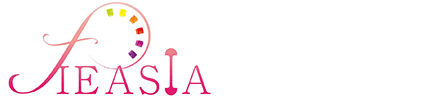Vyond(ビヨンド)でイラストや画像を挿入する方法
- 2020.07.07
- 動画アニメーション
こんにちは✨矢島奈月妃です。
Vyondは数千種類の素材が準備されています。
ですがその素材ばかりだと似たような動画になってしまうのも事実。
Vyondでオリジナル性を出すにはオリジナルの画像やイラストを使うことです。
Vyondではあなたが持っているイラストや画像も挿入することができます。
今回はVyondでイラストや画像を挿入する方法をご紹介します。
Vyondでイラストや画像を挿入する方法
Vyondではjpgとpng形式の画像を扱うことができます。
アップロード可能なサイズは15MB。
Vyondで扱えるファイル形式については『Vyondでアップロードできるファイルとサイズ』の記事をご覧ください。
Vyondでイラストや画像を挿入する方法をご紹介します。
Vyondの編集画面で「Upload」をクリックします。
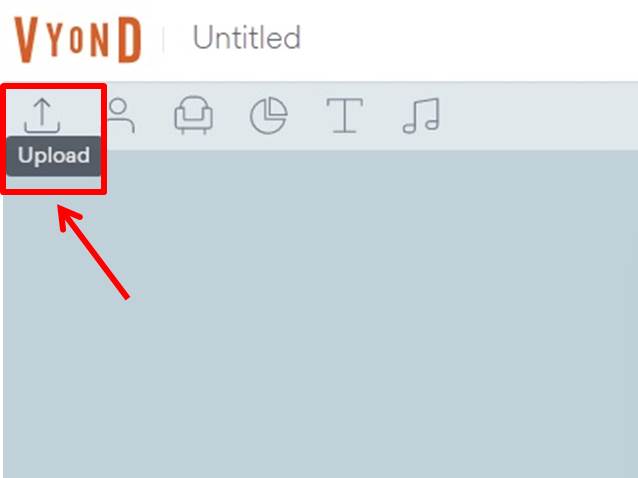
左上の「ファイル」をクリックします。
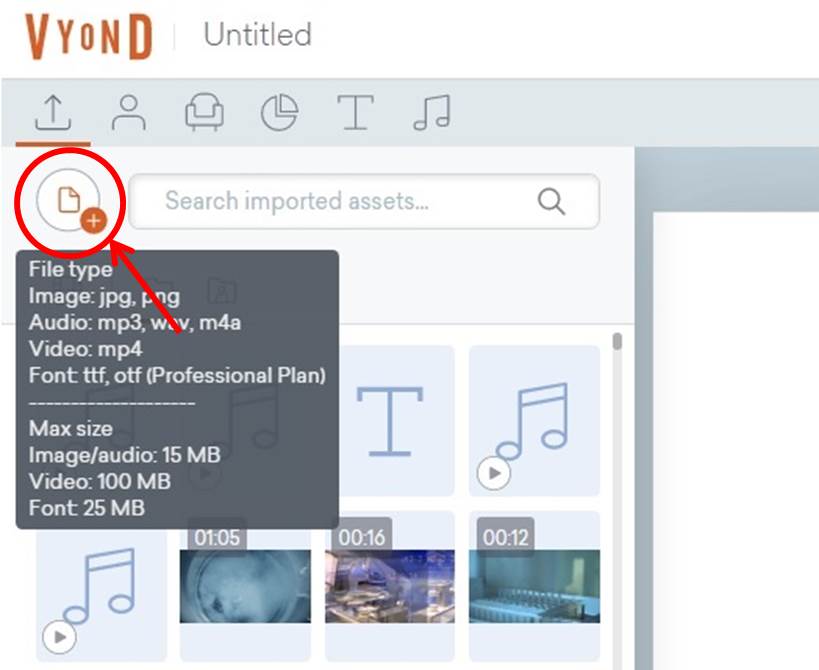
「Upload from Computer」をクリック。
画像ファイルを選択します。
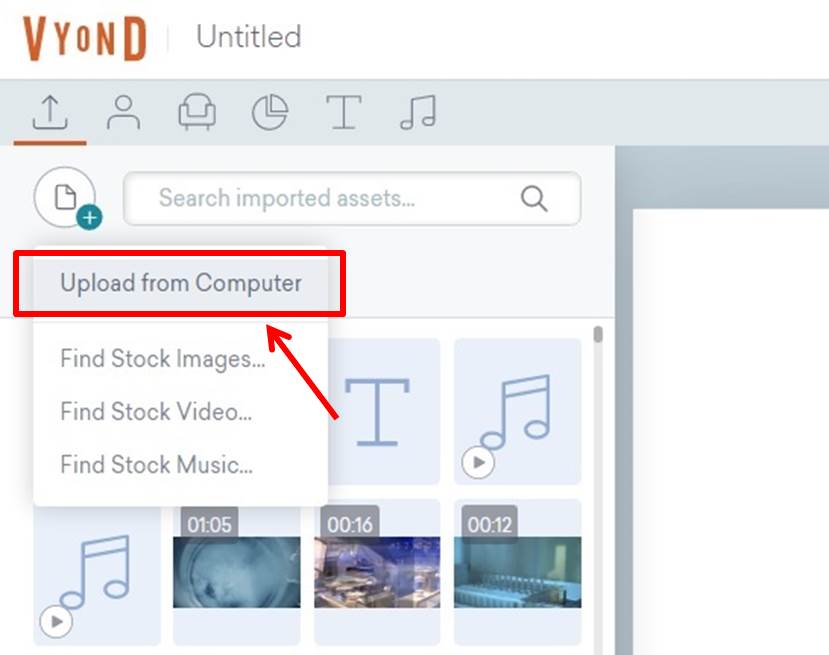
新しく画像が追加されました。
追加した画像をクリックします。
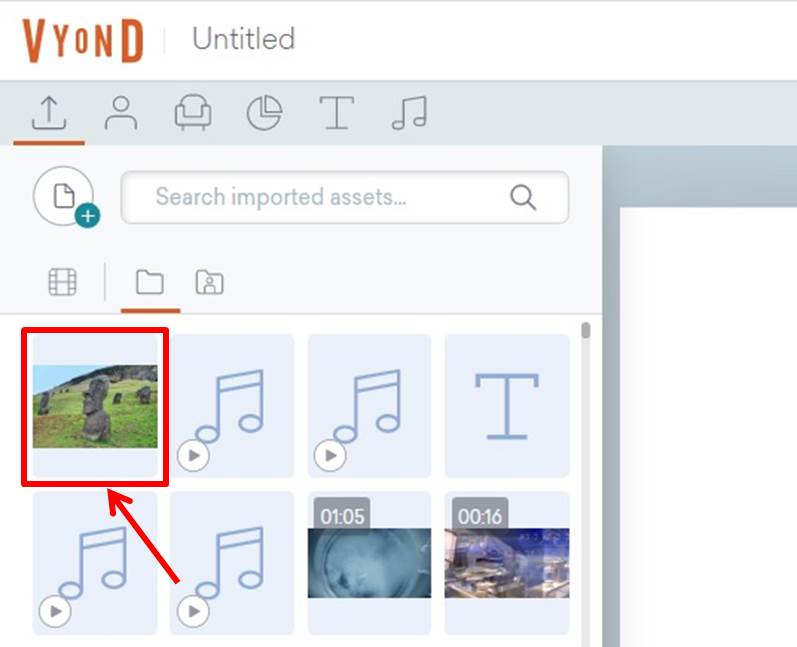
画像が動画に挿入されました。
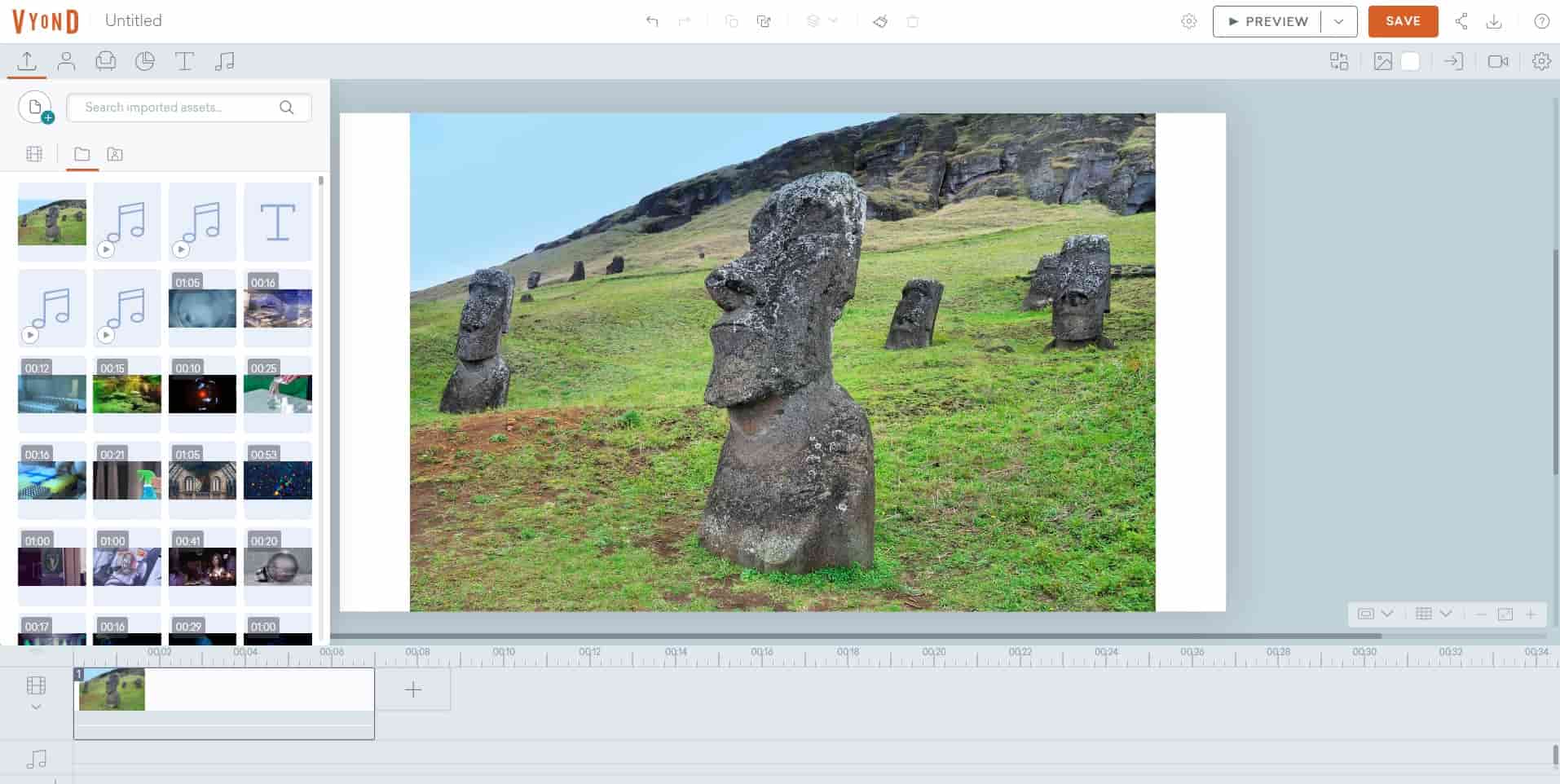
以上がイラストや画像を挿入する方法となります。
あなたオリジナルの画像やイラストを使ってオリジナリティあふれるVyond動画を作ってみましょう。
Vyondの他の使い方については『Vyondアニメーション作成講座』で詳しく紹介していますのでご覧ください。
\無料ではじめる!/
Vyondでイラストや画像を挿入する方法のまとめ
今回はVyondでイラストや画像を挿入する方法をご紹介しました。
オリジナルのイラストや画像があるだけでVyondで作った動画は全く別の雰囲気になります。
オリジナルの画像やイラストを使ってぜひあなただけのオリジナル動画を作ってみましょう。
\無料ではじめる!/
- 前の記事

Vyond(ビヨンド)を動かすために必要なパソコンのスペック・推奨環境を解説 2020.07.07
- 次の記事

Vyond(ビヨンド)でスマホ用の縦長動画を作成する方法 2020.07.07